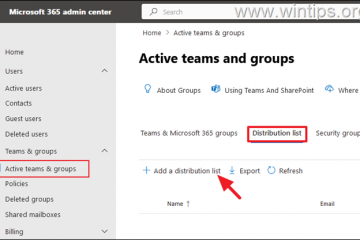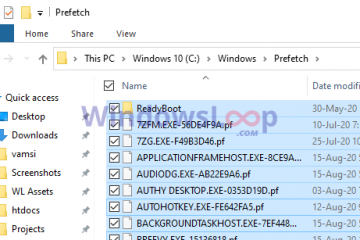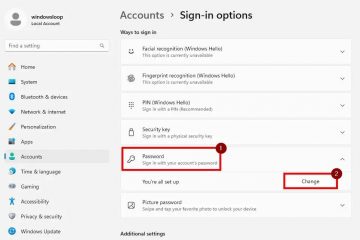คนส่วนใหญ่ตระหนักถึงการต่อสู้เพื่อรักษากล่องจดหมายให้สะอาดอยู่เสมอ จดหมายข่าว โปรโมชัน และอีเมลโฆษณาสแปมมีจำนวนเพิ่มมากขึ้นเมื่อเวลาผ่านไป การจัดระเบียบกล่องจดหมายของคุณเพื่อแยกอีเมลขยะออกจากอีเมลที่คุณต้องการนั้นกินเวลาและน่าหงุดหงิด แต่คุณสามารถใช้บริการอย่าง SaneBox เพื่อทำการจัดเรียงทั้งหมดแทนคุณได้
ตาม SaneBox สามารถจัดระเบียบกล่องจดหมายของคุณได้อย่างมีประสิทธิภาพและประหยัดเวลาผู้ใช้โดยเฉลี่ยสองชั่วโมงต่อสัปดาห์ เช่นเดียวกับคนส่วนใหญ่ คุณอาจไม่ชอบการจัดการอีเมล ดังนั้นสัญญาของ SaneBox จึงฟังดูน่าสนใจ แต่ศักยภาพจะเพิ่มขึ้นเมื่อนำ SaneBox ไปใช้หรือไม่? ในการทบทวนต่อไปนี้ เราจะมาดูกันว่า SaneBox คืออะไร ทำอะไรได้บ้าง และใช้งานอย่างไร
SaneBox คืออะไร
SaneBox เป็นซอฟต์แวร์การจัดการอีเมลที่ใช้ประโยชน์จากปัญญาประดิษฐ์เพื่อจัดเรียงกล่องจดหมายของคุณโดยอัตโนมัติ คุณตั้งค่ากำหนดของคุณ จากนั้น AI จะจัดระเบียบอีเมลโดยแยกข้อความสำคัญและข้อความขยะออกเป็นโฟลเดอร์ที่เกี่ยวข้อง ดังนั้น บันทึกทางธุรกิจที่สำคัญหรือคำเชิญไปงานแต่งงานของน้องสาวคุณจะถูกเก็บไว้ในกล่องจดหมาย ในขณะที่อีเมลส่งเสริมการขายหรือการตลาดเชิงรุกนั้นจะถูกทิ้ง
และเมื่อฉันพูดว่าทิ้ง ฉันหมายถึงว่ามันเข้าไปใน SaneBlackHole ที่มีชื่อเหมาะเจาะ นี่คือสถานที่ที่คุณจะไม่เห็นอีเมลที่ไม่ต้องการอีกต่อไป ข่าวดีก็คือคุณสามารถย้อนตัวเลือกได้หากอีเมลไปอยู่ในตำแหน่งที่คุณไม่ต้องการ คุณยังสามารถลากและวางอีเมลลงในโฟลเดอร์ที่คุณต้องการได้ด้วยตนเอง หากคุณใช้เส้นทางแบบแมนนวล SaneBox จะจดจำตัวเลือกของคุณ เรียนรู้จากเส้นทางนั้น จากนั้นจึงใส่อีเมลในอนาคตจากผู้ส่งลงในโฟลเดอร์ที่คุณเลือก
SaneBox ทำงานบนไคลเอนต์อีเมลใด
strong>
ไม่ว่าคุณจะจัดระเบียบ Gmail หรือจัดระเบียบ Outlook คุณก็สามารถใช้ SaneBox ได้ ซอฟต์แวร์นี้ทำงานบนแพลตฟอร์มอีเมลหลัก ๆ รวมถึง Microsoft 365, iCloud, Yahoo Mail, AOL และไคลเอนต์อีเมลใด ๆ ที่รองรับ IMAP
การสำรวจคุณสมบัติ SaneBox
SaneBox ขยายขอบเขตไปไกลกว่าการจัดการอีเมลธรรมดาด้วยชุดเครื่องมือที่ขับเคลื่อนด้วย AI:
SaneLater: จัดการอีเมลที่ไม่สำคัญโดยโอนย้ายไปยังโฟลเดอร์ที่กำหนดโดยอัตโนมัติ SaneBlackHole: ใช้วิธีแก้ปัญหาแบบถาวรสำหรับผู้ส่งอีเมลที่ไม่พึงประสงค์โดยใช้ SaneBlackHole เพื่อกำจัดข้อความในอนาคตจากแหล่งที่มาเหล่านี้ SaneReminders: ติดตามผลอัตโนมัติสำหรับอีเมลที่ไม่ได้รับคำตอบหลังจากระยะเวลาที่กำหนดไว้ล่วงหน้า (เช่น 5 วัน) เลื่อนโฟลเดอร์: ลบอีเมลออกจากกล่องจดหมายของคุณชั่วคราว และกำหนดเวลาการนำส่งใหม่ในช่วงเวลาที่เหมาะสมยิ่งขึ้น ห้ามรบกวน: ตั้งค่าในช่วงวันหยุด ระยะเวลาการทำงานที่กำหนด หรือกรอบเวลาใดๆ ที่ต้องการการดูแลอย่างต่อเนื่อง Email Deep Clean: ฟังก์ชันที่ออกแบบมาเพื่อกำจัดอีเมลที่ไม่จำเป็นจำนวนมากและเรียกคืนพื้นที่เก็บข้อมูลอันมีค่า SaneAttachments: รับประกันการจัดเก็บไฟล์แนบอีเมลที่ปลอดภัยโดยการผสานรวม SaneAttachments เข้ากับบริการจัดเก็บข้อมูลบนคลาวด์ที่คุณต้องการ SaneDigest: รับสรุปรายวันที่ครอบคลุมของอีเมลของคุณผ่าน SaneDigest
วิธีใช้ SaneBox สำหรับการจัดการอีเมล
สำหรับการกรองอีเมล เราจะดูว่า SaneBox ทำงานอย่างไรเพื่อล้างข้อมูล Gmail ด้านล่างนี้เป็นวิธีการทำงานของการจัดการกล่องจดหมาย:
เยี่ยมชม SaneBox
คุณสามารถทดลองใช้ SaneBox ได้ฟรี 14 วันด้วยฟีเจอร์ระดับพรีเมียม หากคุณต้องการกระโจนเข้าสู่การซื้อซอฟต์แวร์โดยตรง ให้คลิกปุ่มราคาที่ด้านบนของหน้าแรกเพื่อดูแผนที่มีให้บริการ
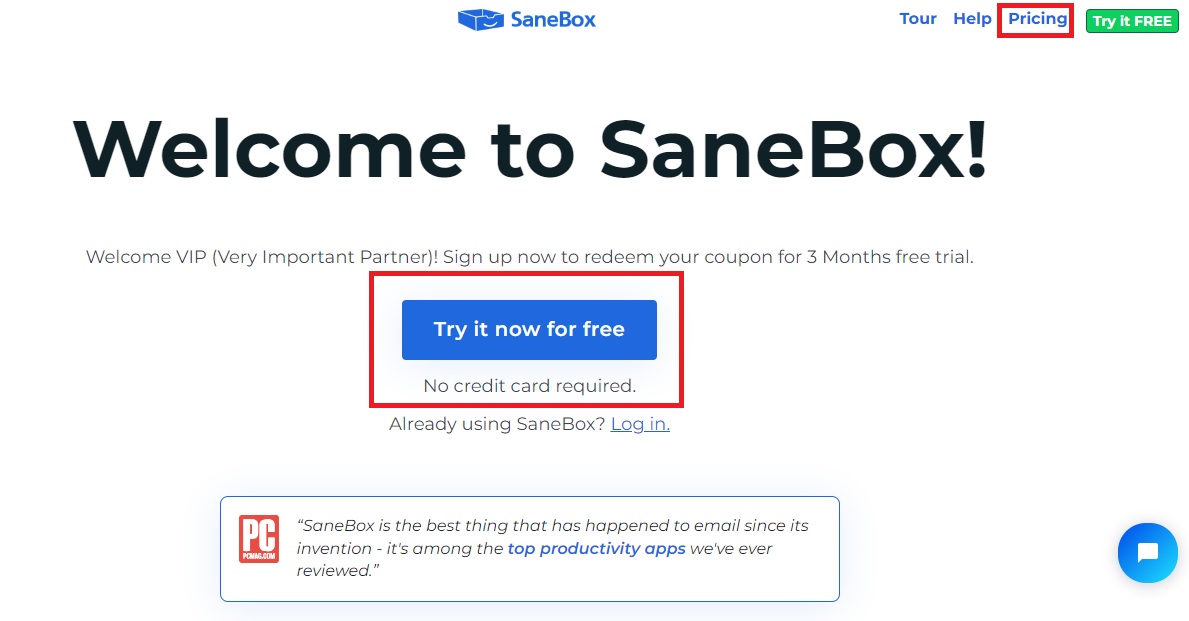 สร้างบัญชี
สร้างบัญชี
หากคุณทดลองใช้ฟรี การทดลองใช้งานได้กับ Gmail และ Yahoo เท่านั้น คุณสามารถเข้าถึงการจัดการอีเมลสำหรับ iCloud, Outlook และไคลเอนต์อื่นๆ ได้โดยการซื้อ SaneBox ป้อนที่อยู่อีเมลของคุณแล้วคลิก “สร้างบัญชี” หรือเพียงคลิกโปรแกรมรับส่งเมลที่เกี่ยวข้องแล้วลงชื่อเข้าใช้โดยตรง
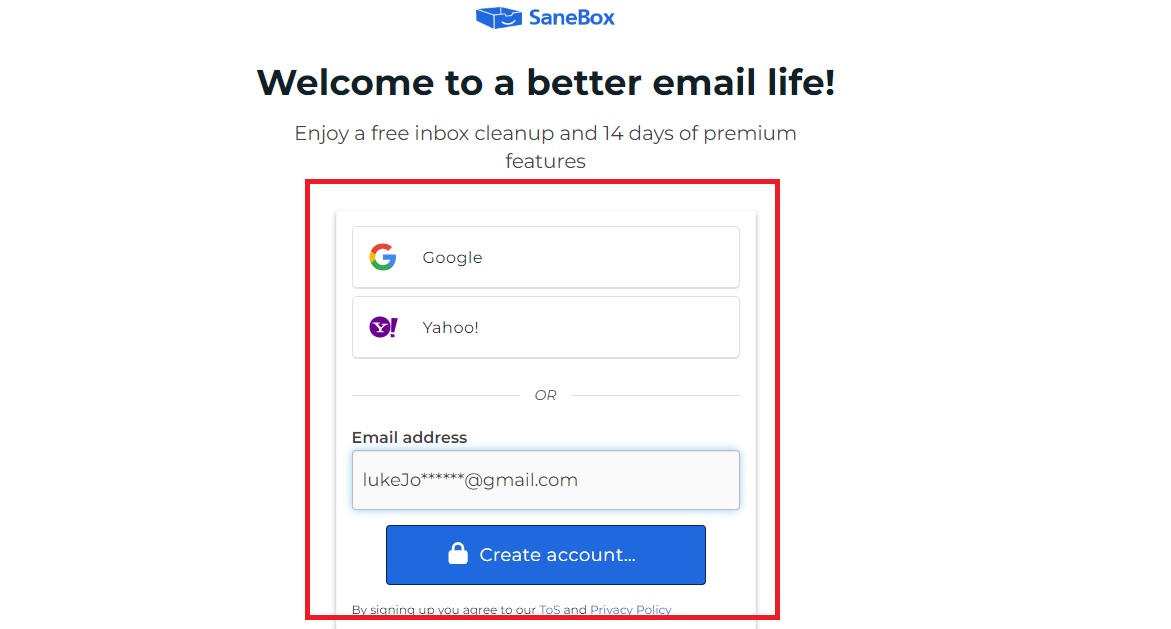 เลือกโฟลเดอร์ที่คุณต้องการส่งอีเมลไป
เลือกโฟลเดอร์ที่คุณต้องการส่งอีเมลไป
เมื่อเชื่อมต่อแล้ว SaneBox จะแสดงบทช่วยสอนแบบรวดเร็วที่สามารถข้ามได้ เมื่อซอฟต์แวร์หลักเปิดขึ้น ให้คุณเลือกโฟลเดอร์ที่คุณต้องการให้อีเมลของคุณไปที่ SaneNews และ @SaneLater เราจะมีเพียง Inbox และ @SaneNews เท่านั้น แต่คุณสามารถเปิดใช้งานโฟลเดอร์ใดก็ได้
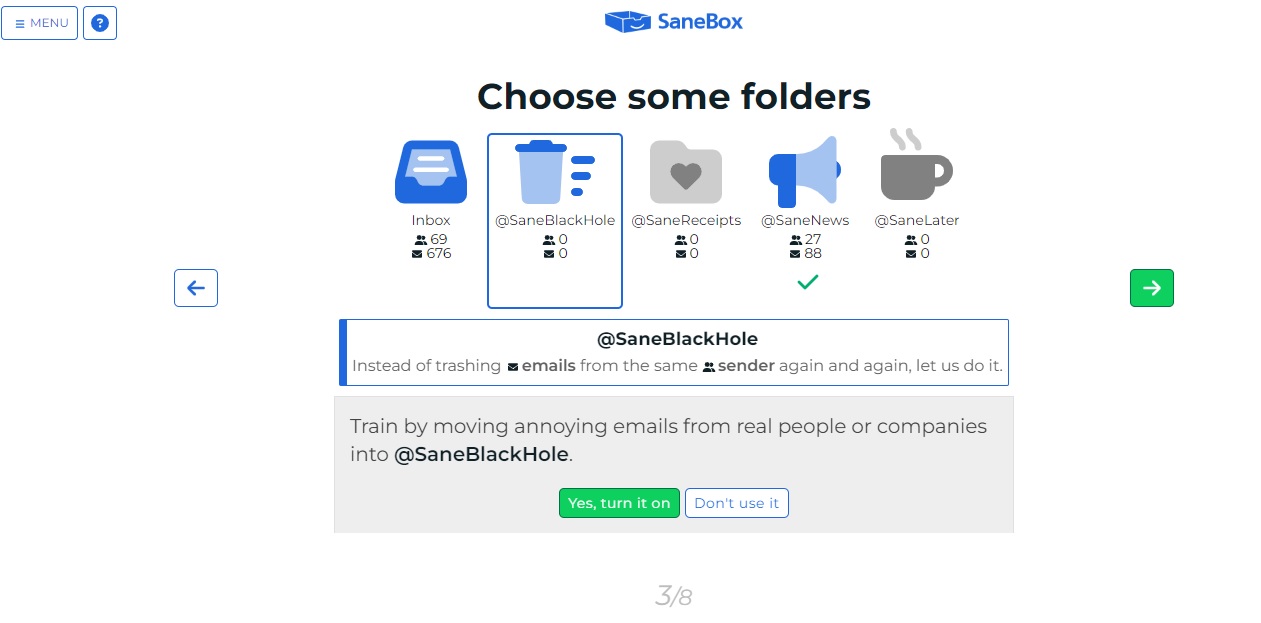 เลือกสิ่งที่คุณต้องการทำในโฟลเดอร์
เลือกสิ่งที่คุณต้องการทำในโฟลเดอร์
เมื่อเลือกโฟลเดอร์แล้ว คุณสามารถเลือกการดำเนินการได้ ตัวอย่างเช่น คุณสามารถเปิด BlackHole เพื่อทิ้งอีเมลโดยอัตโนมัติ เพิ่มอีเมลลงในใบเสร็จรับเงิน หรือเปิดอีเมลเพื่อดูในภายหลัง ในตัวอย่างของเรากับ @SaneNews คุณสามารถเลือกที่จะเก็บหรือลบจดหมายข่าวและอีเมลที่ให้ข้อมูลอื่นๆ ได้
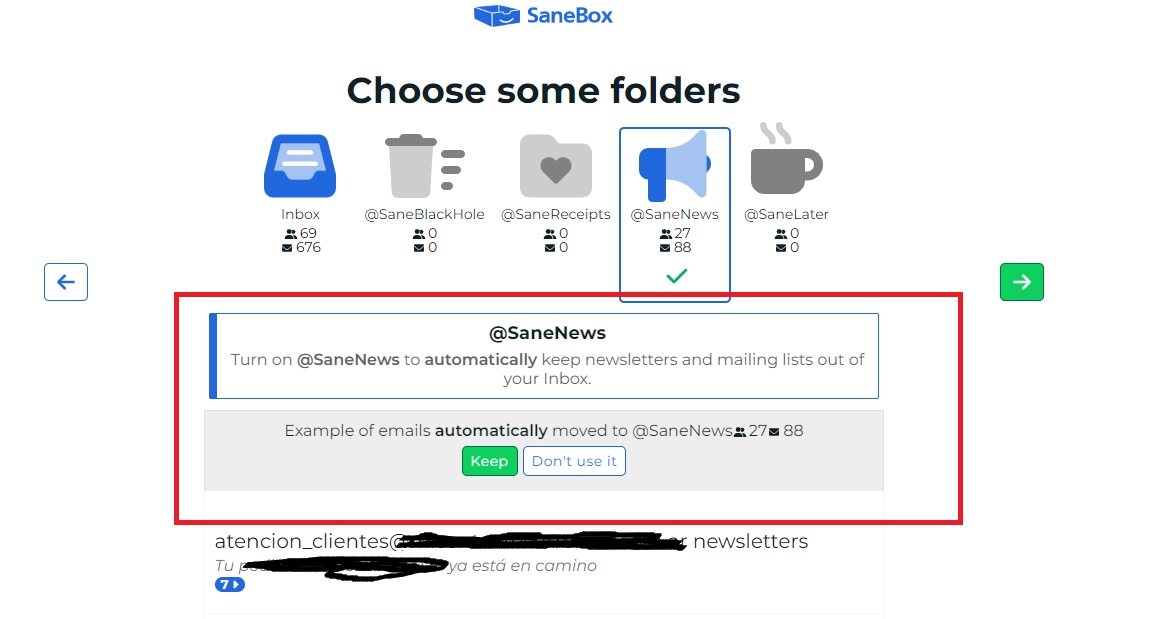 ยืนยันการตั้งค่าของคุณ
ยืนยันการตั้งค่าของคุณ
ในขณะที่คุณ สามารถเปลี่ยนโฟลเดอร์ของคุณได้ตลอดเวลา ซอฟต์แวร์จะบันทึกการกำหนดค่าของคุณจนกว่าคุณจะเปลี่ยนด้วยตนเอง คลิก “ดูดี” เพื่อบันทึกการตั้งค่าของคุณ
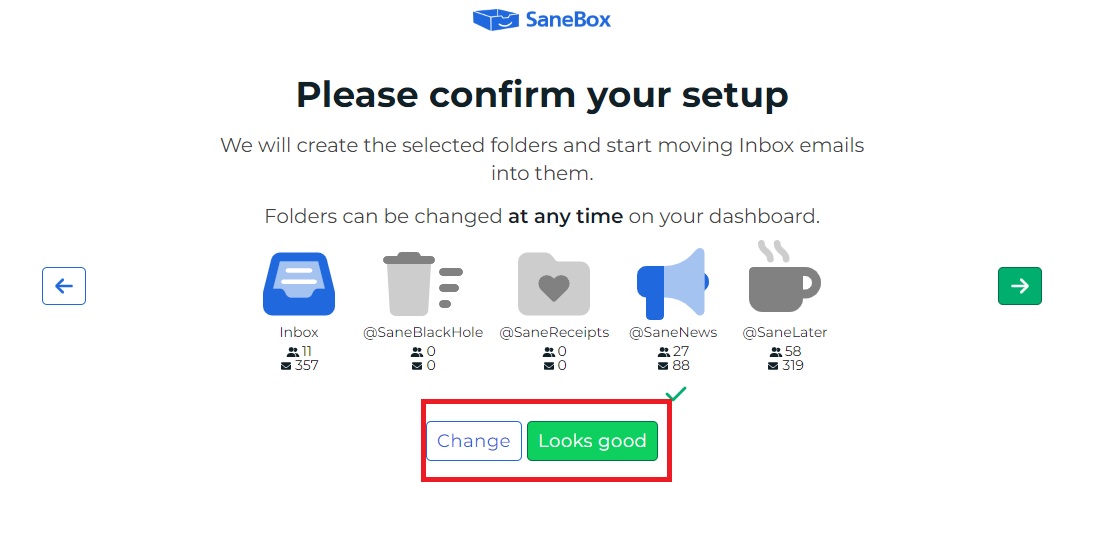 ตั้งค่าการแจ้งเตือนการตอบกลับอีเมล
ตั้งค่าการแจ้งเตือนการตอบกลับอีเมล
ถัดไป SaneBox จะถามว่าคุณต้องการใช้ @ หรือไม่ คุณลักษณะ SaneNoReplies ซึ่งจะเตือนคุณเกี่ยวกับอีเมลที่คุณส่งไปและไม่ได้รับการตอบกลับ
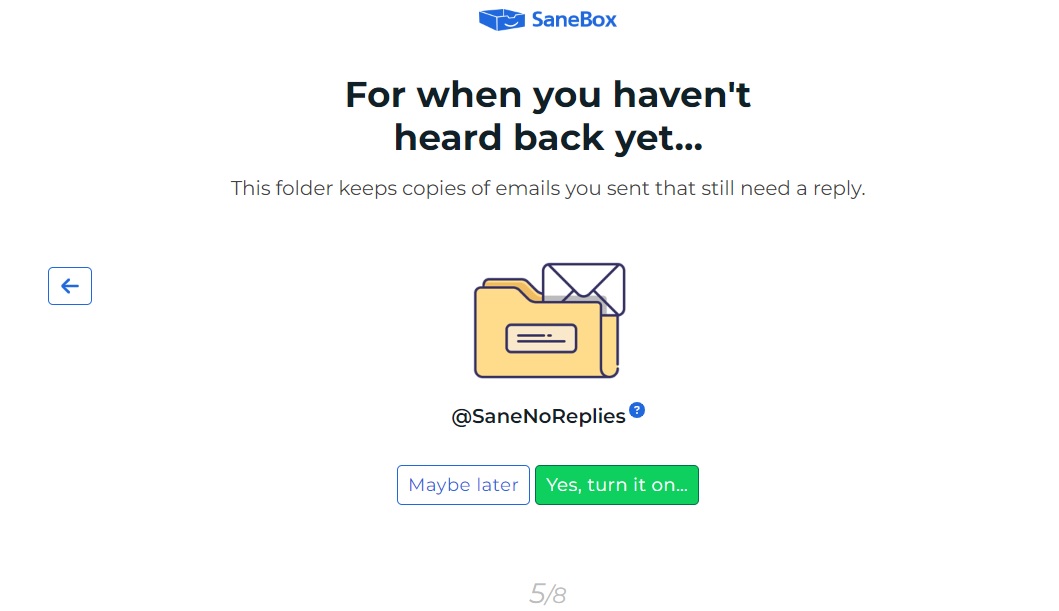 เลือกว่าจะเลื่อนการแจ้งเตือนอีเมลหรือไม่
เลือกว่าจะเลื่อนการแจ้งเตือนอีเมลหรือไม่
ตอนนี้ คุณสามารถ เลือกว่าคุณต้องการปิดเสียงอีเมลชั่วคราวหรือไม่ โฟลเดอร์เหล่านี้จะปรากฏขึ้นอีกครั้งในกล่องจดหมายของคุณโดยอัตโนมัติเมื่อคุณต้องการ คุณสามารถเลือกพักอีเมลเป็นเวลาหนึ่งวัน สัปดาห์ หรือเดือนได้
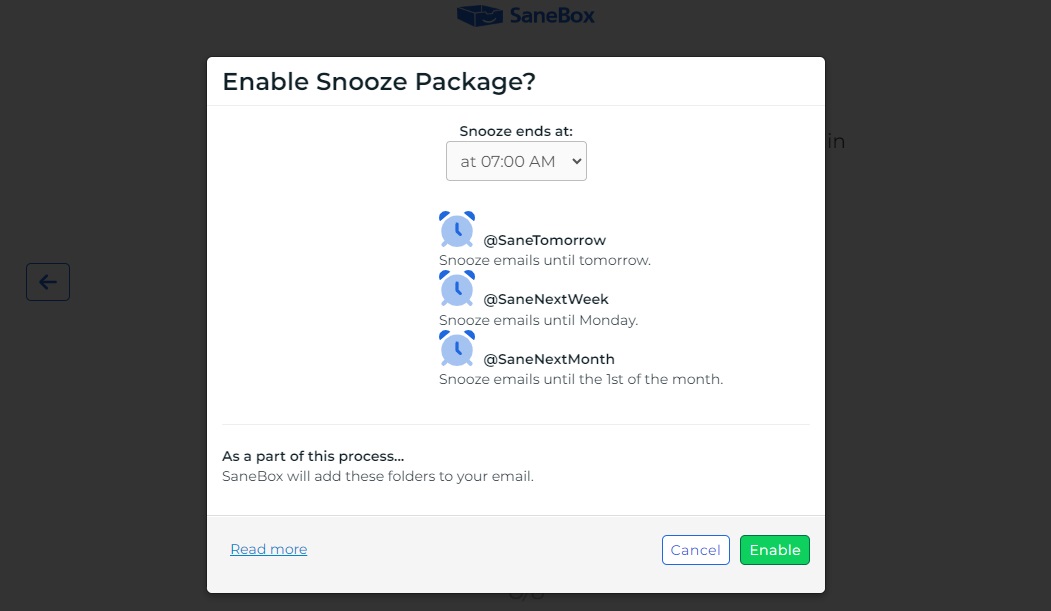 สร้างรายการสิ่งที่ต้องทำสำหรับอีเมลของคุณ
สร้างรายการสิ่งที่ต้องทำสำหรับอีเมลของคุณ
ในสไลด์การตั้งค่าล่าสุด SaneBox ช่วยให้คุณสามารถตั้งค่าบริการการจัดการงานที่ให้การแจ้งเตือนเมื่อคุณต้องทำงาน ในงานจากอีเมลที่ระบุ
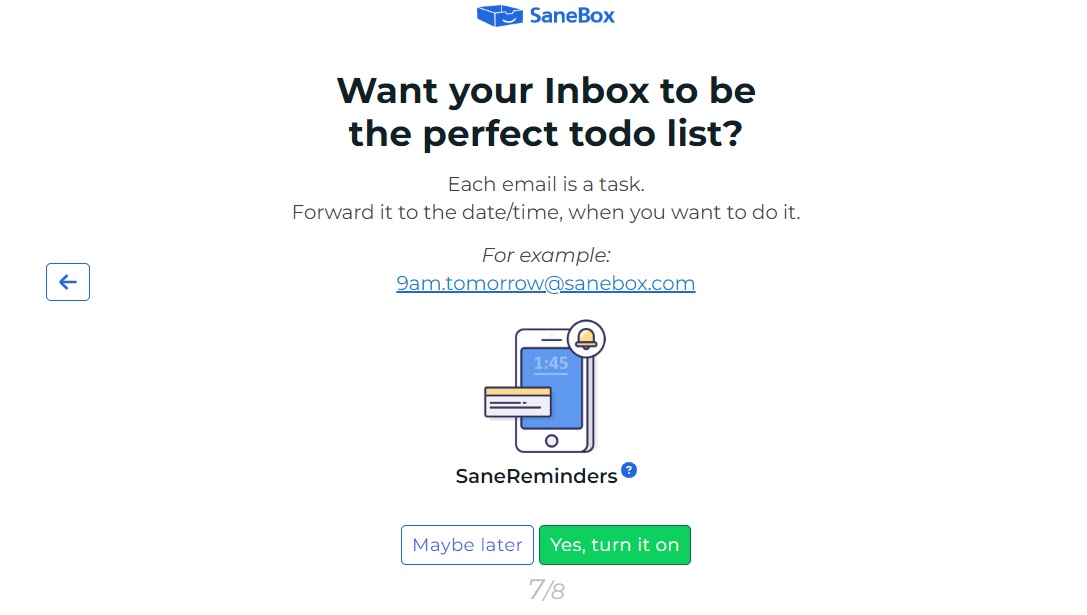 ตั้งค่า SaneBox ให้เสร็จสิ้น
ตั้งค่า SaneBox ให้เสร็จสิ้น
การตั้งค่าของคุณได้รับการตั้งค่าแล้ว และ SaneBox จะทราบ จะต้องทำอย่างไรกับโฟลเดอร์อีเมลของคุณ เมื่อคุณพร้อม ให้คลิกปุ่ม”เสร็จสิ้น”สีเขียวเพื่อสิ้นสุดการตั้งค่า
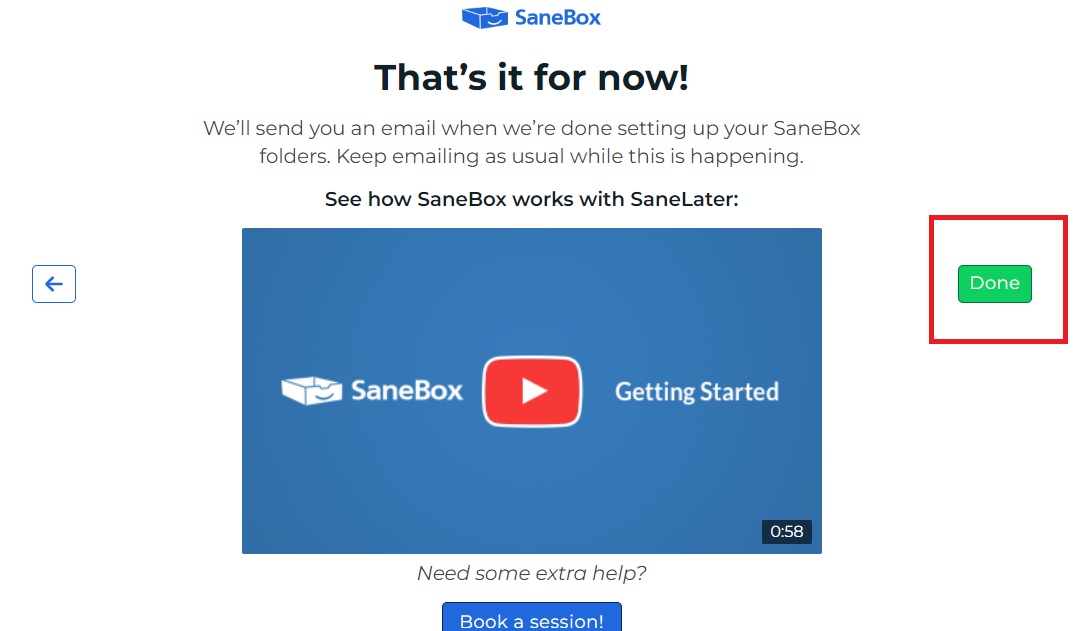
ตอนนี้ SaneBox นำ AI มาใช้ และจะเริ่มจัดเรียงอีเมลและล้างโฟลเดอร์ของคุณ ขึ้นอยู่กับการตั้งค่าของคุณ ในขณะที่สิ่งนี้เกิดขึ้น คุณสามารถใช้บัญชีอีเมลของคุณต่อไปได้ตามปกติโดยไม่มีปัญหาใด ๆ เมื่อ SaneBox เสร็จสิ้น คุณจะเห็นโฟลเดอร์ @Sane ใหม่ในบัญชีอีเมลของคุณตามโฟลเดอร์ที่คุณเลือกใช้ ด้วย @SaneNews และคุณสามารถดูว่ามันปรากฏในบัญชี Gmail ของฉันได้อย่างไร:
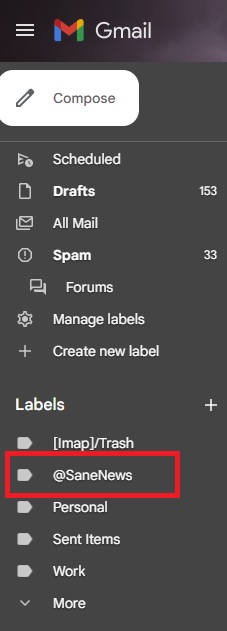
SaneBox มีราคาเท่าไหร่
แม้ว่าแนวคิดในการลดความต้องการด้านประสิทธิภาพการทำงานของอีเมลอาจดูเหมาะสม แต่เราขอแนะนำให้ทดสอบ SaneBox ก่อนตัดสินใจซื้อ ข่าวดีก็คือ มีการทดลองใช้ที่ดีซึ่งช่วยให้คุณใช้คุณสมบัติพรีเมียมได้เป็นเวลา 14 วันโดยไม่จำเป็นต้องระบุรายละเอียดการ์ด หากคุณตัดสินใจซื้อชุด SaneBox จะมีระดับราคาให้เลือกดังนี้:
แพ็คเกจ “Snack”: ใช้งานได้กับ 1 บัญชีอีเมลและให้สิทธิ์การเข้าถึงฟีเจอร์โฟลเดอร์ @Sane 2 รายการ: $7 ต่อเดือน $59 ต่อปี $99 ต่อปีต่อปี แพ็คเกจ “อาหารกลางวัน” สำหรับ 2 บัญชีอีเมล และโฟลเดอร์ @Sane 6 โฟลเดอร์มี $12 ต่อเดือน $99 ต่อปี $169 ต่อปี $169 ต่อปีสำหรับแพ็คเกจ “Dinner” สำหรับบัญชีอีเมล 4 บัญชี และโฟลเดอร์ @Sane ทั้งหมดมี $36 ต่อเดือน $299 ต่อปี $499 ทุกสองปี
ทางเลือก SaneBox
SaneBox นั้นไม่ถูกอย่างแน่นอน ดังนั้นด้านล่างนี้จึงเป็นทางเลือกที่อาจมีราคาที่ถูกกว่าหรือตรงกันมากกว่า คุณสมบัติและความสามารถของ SaneBox
SalesHandy: SalesHandy ทำให้กระบวนการเป็นแบบอัตโนมัติ ช่วยให้คุณสามารถส่งอีเมลส่วนบุคคลไปยังผู้ชมจำนวนมาก ในขณะเดียวกันก็รับประกันว่าพวกเขาจะเข้าสู่กล่องจดหมาย ไม่ใช่โฟลเดอร์สแปม EmailTree: EmailTree ใช้ AI เพื่อปรับปรุงการสื่อสารทางอีเมลของคุณ และทำให้อีเมลที่เกิดซ้ำเหล่านั้นลงในโฟลเดอร์ที่คุณเลือกโดยอัตโนมัติ OpenPaas: OpenPaas เป็นร้านค้าครบวงจรสำหรับการทำงานร่วมกันระดับองค์กร เป็นมากกว่าการจัดการอีเมล โดยนำเสนอเครื่องมือสำหรับการส่งข้อความ การประชุมทางวิดีโอ และการแชร์เอกสารเพื่อให้ทีมของคุณเชื่อมต่อกัน SmartWriter: SmartWriter ใช้ AI เพื่อปรับแต่งอีเมลที่ไม่เปิดเผย การเผยแพร่ใน LinkedIn และเอกสารการขาย เพื่อเพิ่มการมีส่วนร่วมและความสนใจ Phrasee: Phrasee ใช้ AI เพื่อแนะนำและเขียนหัวเรื่องสำหรับอีเมล การแจ้งเตือนแบบพุช และโฆษณาบนโซเชียลมีเดียของคุณ บูมเมอแรงสำหรับ Gmail: บูมเมอแรงช่วยให้คุณกำหนดเวลาอีเมล ตั้งการเตือน ติดตามข้อความสำคัญ และแม้กระทั่งปรับปรุงการเขียนของคุณด้วยคำแนะนำที่ขับเคลื่อนโดย AI
บทสรุปการตรวจสอบ SaneBox
ไม่ต้องสงสัยเลยว่า SaneBox เป็นเครื่องมือการจัดการอีเมลที่ทรงพลัง อัลกอริธึม AI ของมันยอดเยี่ยมในการทำความเข้าใจการตั้งค่าของคุณ เพื่อให้แน่ใจว่าตัวเลือกของคุณจะอยู่ในระยะยาว และคุณไม่จำเป็นต้องปรับแต่งการตั้งค่าของคุณอย่างต่อเนื่อง นอกจากนี้ SaneBox ยังใช้งานง่ายมากและเมื่อคุณตั้งค่าแล้ว มันก็จะทำงานอยู่เบื้องหลัง
แม้จะมีคุณสมบัติที่ชัดเจน แต่ SaneBox ก็มีราคาแพง ค่าใช้จ่ายจะขึ้นอยู่กับความต้องการส่วนบุคคลของคุณและปริมาณการจัดการอีเมลที่คุณต้องการ สำหรับผู้ใช้แต่ละราย ค่าใช้จ่ายอาจเป็นตัวจัดการได้ แต่จริงๆ แล้วขึ้นอยู่กับจำนวนอีเมลที่คุณต้องจัดการระหว่างภาระงานในแต่ละวัน